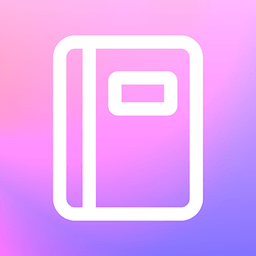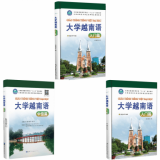零基础如何使用WPS
2025-08-22 11:53:02来源:sxtmmc编辑:佚名
对于wps零基础的用户来说,不必担心,以下将从多维度为你介绍其使用方法。
界面认知
打开wps,首先映入眼帘的是简洁而功能丰富的界面。上方的菜单栏涵盖了文件、编辑、视图等常用功能。例如,“文件”菜单可用于新建、打开、保存文档;“开始”菜单中包含字体、段落格式设置等基础操作按钮,方便你快速对文本进行排版。
文字处理
1. 新建文档:在启动界面或“文件”菜单中选择“新建”,可创建空白文档、模板文档等。
2. 输入文本:直接在文档中输入内容,wps支持多种输入法,满足不同语言输入需求。
3. 格式设置:选中要设置格式的文本,通过“开始”菜单中的按钮调整字体、字号、颜色、加粗、倾斜、下划线等样式;利用段落设置选项调整行距、缩进等段落格式,使文档层次分明。
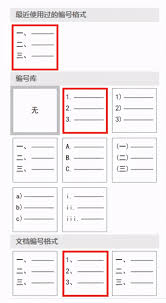
4. 查找与替换:若需查找特定内容或统一替换文本,可使用“开始”菜单中的“查找替换”功能,提高编辑效率。
表格制作
1. 创建表格:点击“插入”菜单,选择“表格”,可通过拖动鼠标选择行列数来创建简单表格;也可使用“插入表格”命令,精确设置表格参数。
2. 编辑表格:在表格内输入数据,选中单元格、行或列后,可进行数据修改、删除等操作。通过“表格工具”的“设计”和“布局”选项卡,能对表格样式、边框、底纹、行列调整等进行设置。
3. 公式与函数:若要进行数据计算,可在“表格工具”的“布局”选项卡中点击“公式”按钮,输入相应公式进行求和、平均值等计算。
演示文稿制作
1. 新建演示:同样在“文件”菜单中选择“新建”,创建空白演示文稿或使用模板。
2. 添加幻灯片:在“开始”菜单中点击“新建幻灯片”,可插入新的页面。
3. 编辑内容:在幻灯片中输入、正文,插入图片、图表、形状等元素丰富演示内容。选中对象后,通过“绘图工具”和“格式”选项卡设置其样式和格式。
4. 设置切换与动画:利用“切换”选项卡为幻灯片添加切换效果,通过“动画”选项卡为元素设置动画效果,使演示更生动。
通过以上多维度的学习和实践,零基础的你也能快速上手wps,高效完成各种办公任务。